word怎么打出拼音方法
2025-02-08
来源:bjmtth
编辑:佚名
在日常办公或者学习中,我们常常需要处理大量的文本信息。microsoft word作为一款强大的文字处理工具,不仅能够帮助我们高效地编辑和排版文档,还提供了许多实用的功能来提升我们的工作效率。其中,为文字添加拼音就是一个非常实用的功能。本文将详细介绍如何在word中快速为文字添加拼音。
准备工作
首先,确保你使用的word版本支持中文输入法,并且已经安装了中文输入法。对于大多数现代版本的word,如office 365、word 2019等,这个功能是默认包含在内的。
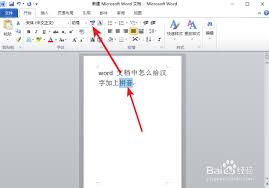
开启拼音指南
1. 打开word文档,选择你需要添加拼音的文字。
2. 点击顶部菜单栏中的“开始”选项卡。
3. 在“字体”组里找到并点击“拼音指南”按钮(通常位于“字体”和“字号”按钮之间)。如果找不到,可以尝试右键点击所选文字,在弹出的菜单中选择“字体”选项,在弹出的对话框中寻找“拼音指南”按钮。
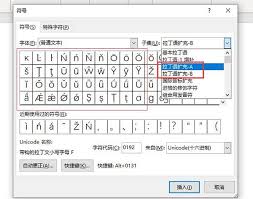
设置拼音格式
在点击“拼音指南”后,会弹出一个对话框,允许你自定义拼音的格式:
- 拼音文字:显示在文字上方或下方的拼音内容。
- 对齐方式:可以选择拼音与汉字的对齐方式,包括居中、左对齐或右对齐。
- 字号:调整拼音文字的大小。
- 预览:可以预览设置后的效果。
应用拼音
完成上述设置后,点击“确定”按钮,所选文字就会立即显示出对应的拼音。如果你想要移除拼音,只需再次打开“拼音指南”对话框,然后取消勾选相应的选项即可。
批量添加拼音
对于较长的文档,逐字添加拼音可能会比较耗时。这时,你可以利用word的查找替换功能,通过编写简单的vba宏来批量为特定词汇添加拼音。不过这需要一定的编程基础,适合进阶用户尝试。
结语
通过以上步骤,你可以轻松地在word文档中为文字添加拼音。这不仅有助于提高阅读理解能力,还能让文档看起来更加专业和美观。希望这篇文章能帮助你更好地利用word的强大功能,提升你的办公效率!
相关下载
小编推荐
更多++









